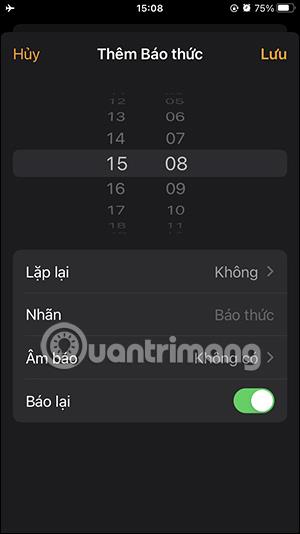Iestatot modinātāju iPhone tālrunī, ir daudz iespēju modinātāja skaņām, mainīt modinātāja skaņu iPhone tālrunī ar pieejamajām modinātāja skaņām sarakstā vai atlasītajām modinātāja skaņām mūzikas bibliotēkā. Tomēr, ja nevēlaties trokšņot sabiedriskās vietās, varat vienkārši vibrēt bez trauksmes. Turklāt lietotāji var izvēlēties vibrācijas veidu vai izveidot jaunu vibrācijas veidu trauksmes skaņai. Tālāk ir sniegti norādījumi par iPhone modinātāju iestatīšanu, lai tie tikai vibrētu.
Norādījumi iPhone modinātāju iestatīšanai, lai tie tikai vibrētu
1. darbība:
Vispirms lietotāji noklikšķina uz lietojumprogrammas Pulkstenis un pēc tam izveido jaunu modinātāju vai noklikšķiniet uz esoša modinātāja, lai to pielāgotu.


2. darbība:
Pēc tam modinātāja signāla regulēšanas saskarnē noklikšķiniet uz vienuma Signalizācijas skaņa , lai to pielāgotu. Tagad jaunajā saskarnē mēs ritinām uz leju un noklikšķiniet uz Nav , lai neieslēgtu modinātāja skaņu.


3. darbība:
Pēc tam mēs ritinām uz augšu un noklikšķiniet uz Vibrēt , lai izvēlētos iPhone modinātāja vibrācijas veidu. Šeit mēs redzam, ka ir daudz dažādu vibrācijas veidu, no kuriem izvēlēties.
Noklikšķiniet uz vajadzīgā vibrācijas veida vai tālāk varat noklikšķināt uz Izveidot jaunu vibrācijas veidu .



4. darbība:
Vibrācijas izveides saskarnē jūs noklikšķiniet uz ekrāna, lai izveidotu vibrāciju , mēs varam nospiest vibrāciju vairākas reizes, ja vēlaties. Lai pārtrauktu vibrāciju, apakšējā labajā stūrī noklikšķiniet uz Apturēt. Pēc tam noklikšķiniet uz Saglabāt augšējā labajā stūrī, lai saglabātu šo jauno vibrāciju.



Pēc tam iPhone lūgs jums nosaukt šo vibrācijas veidu un pēc tam nospiediet Saglabāt , lai saglabātu.


5. darbība:
Tātad jūs varat izvēlēties jauno vibrācijas veidu, ko izveidojat. Ja vēlaties dzēst jaunizveidoto vibrācijas modeli, noklikšķiniet uz Rediģēt. Tagad velciet vibrācijas modeli pa kreisi un pēc tam nospiediet Dzēst , lai dzēstu šo jaunizveidoto vibrācijas modeli.


6. darbība:
Visbeidzot noklikšķiniet uz Saglabāt augšējā stūrī, lai saglabātu izmaiņas iPhone tālrunī.

Video pamācība iPhone modinātāja iestatīšanai tikai vibrēšanai